آیا شما هم با مشکل نصب نشدن برنامه در سیستم کامپیوتری خود مواجه شده اید و یا دستگاه شما هنگام بروز رسانی برنامه های مختلف دچار اختلال می شود. باید بدانید که این یک مشکل رایج است که میتواند برای همه ی افرادی که از سیستم های کامپیوتری یا لپ تاپ های شرکت اپ استفاده می کنند ، به وجود آید. که البته می تواند گاهی کاربران را با چالش جدی برای رفع این مشکل مواجه سازد. ما نیز در این مقاله از سری مقالات تعمیر آی مک می خواهیم بررسی کنیم که علت نصب نشدن برنامه در آی مک چیست و برای رفع این مشکل چه اقداماتی را باید انجام دهیم پس تا انتهای این مقاله از نمایندگی اپل با ما همراه باشید.
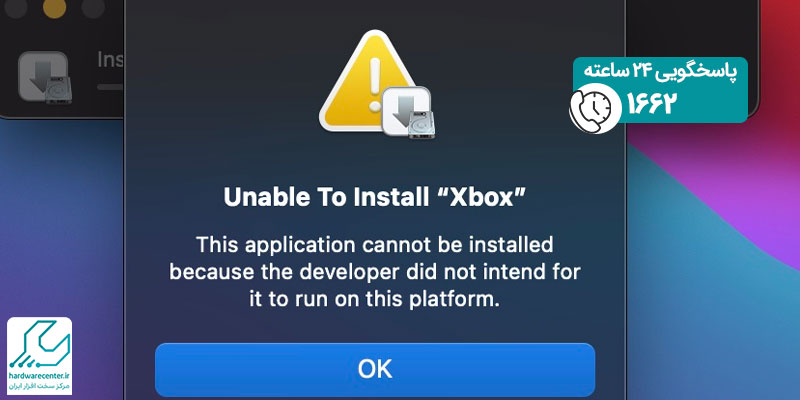
دلیل نصب نشدن برنامه در آی مک
نصب نشدن برنامه در آیمک معمولاً به دلیل محدودیتهای امنیتی سیستم، ناسازگاری نسخه نرمافزار با سیستمعامل یا مشکلات مربوط به فضای ذخیرهسازی اتفاق میافتد. همچنین ممکن است فایل نصب ناقص باشد یا دسترسیهای لازم برای نصب به درستی تنظیم نشده باشد. در برخی موارد، تنظیمات مربوط به منابع ناشناس یا برنامههای تاییدنشده باعث جلوگیری از نصب میشود که با تغییر تنظیمات امنیتی قابل حل است.
1. بررسی اتصال اینترنت
یکی از دلایلی که می توان برای پاسخ به سوال علت نصب نشدن برنامه در آی مک چیست ارائه داد ، بروز مشکل در اتصال اینترنت است. اگر در حین دانلود یک برنامه و یا نصب و بروزرسانی آن ، اینترنت قطع شود ممکن است که کاربر با یک ارور مواجه شده و نتواند کار خود را انجام دهد.
برای رفع این مشکل حتما باید ابتدا از اتصال اینترنت خود اطمینان حاصل کرده و یا برای درست کار کردن اینترنت بر روی آی مک خود یک بار به طور کامل اتصال را خاموش و مجددا روشن کنید یا سیستم خود را مجدد راه اندازی کنید.
2. بررسی سرورهای اپ استور
یکی از مواردی که می توان در پاسخ به سوال دلیل نصب نشدن برنامه در آی مک چیست ارائه کرد ، خرابی سرور های اپ استور است. با وجود اینکه اپ استور و یا برنامه مشابه و داخلی آن سیب اپ بسیار معتبر هستند و اگر یکی برنامه یا لینک دچار خرابی باشد آن را به طور کامل حذف کرده و مجدد قرار می دهد اما گاهی نیز این سرورها یعنی اپ استور و سیب اپ نیز به مشکل خورده و نمی توانند به درستی عمل کنند.
در این هنگام شما می توانید به صفحه Apples System Status Page رفته و وضعیت سرورهای آن را بررسی کنید که در این مورد دایره های به رنگ سبز نشانه درست بودن سرور و دایره های به رنگ قرمز نشان دهنده ی خرابی آن است کخ در صورت خرابی کاری از شما ساخته نبوده و باید منتظر شوید که مشکل از خود اپ استور یا سیب اپ برطرف شود.
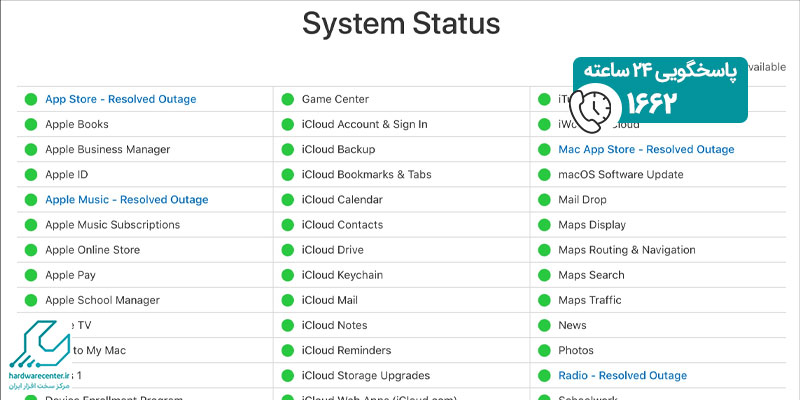
3. خروج از اپ استور
همانطور که می دانید برای استفاده از اپ استور باید حتما اپل آیدی داشته باشید اما اگر نمی توانید با کمک اپل آیدی هم برنامه مورد نظر خود را نصب کنید باید از سیستم Mac App Store خارج و دوباره وارد شوید که برای این کار باید به صورت زیر عمل کنید:
- از باز بودن پنجره Mac App Store مطمئن شوید.
- در نوار منوی موجود در صفحه ، ابتدا روی بخش Store سپس روی گزینه Sign Out کلیک کنید.
- در این مرحله روی گزینه Sign in کلیک کنید.
- در انتها برای ورود دوباره به سیستم باید اپل آیدی و رمز عبور خود را وارد کنید.
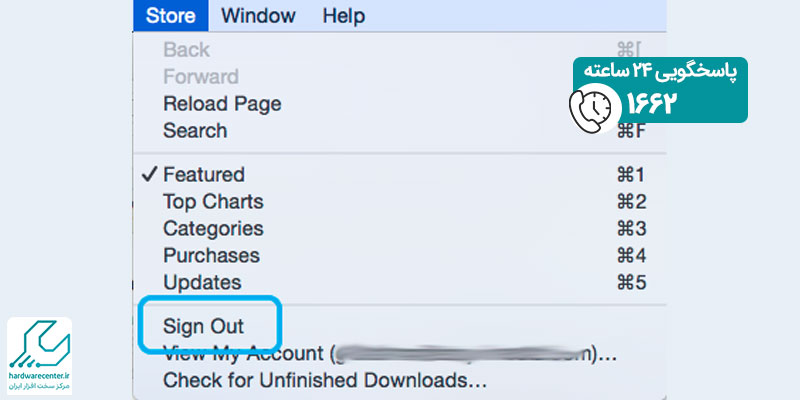
4. خروج اجباری از اپ استور
راه حل بعدی که در پاسخ به سوال علت نصب نشدن برنامه در آی مک باید ارائه داد ، خروج اجباری از اپ استور است که برای این کار هم باید مطابق مراحل زیر پیش رفت.
- ابتدا اپ استور را باز کرده و سپس به طور همزمان دکمه های Command , option , shift , Esc را فشار دهید.
- حال روی گزینه Apple menu کلیک کرده و سپس در بین گزینه های موجود ، Force Quit را انتخاب کنید.
برای انجام خروج اجباری می توانید از Activity Monitor نیز استفاده کنید که برای این کار باید مراحل زیر را انجام دهید:
- کلیدهای Command+Space را همزمان فشار دهید تا فرآیند جستجوی Spotlight آغاز شود.
- منتظر ظاهر شدن یک نتیجه روی صفحه باشید و پس از مشاهده روی آن کلیک کنید.
- در لیست نمایش داده شده روی عبارت App Store کلیک کرده و بعد نماد x را انتخاب کنید.
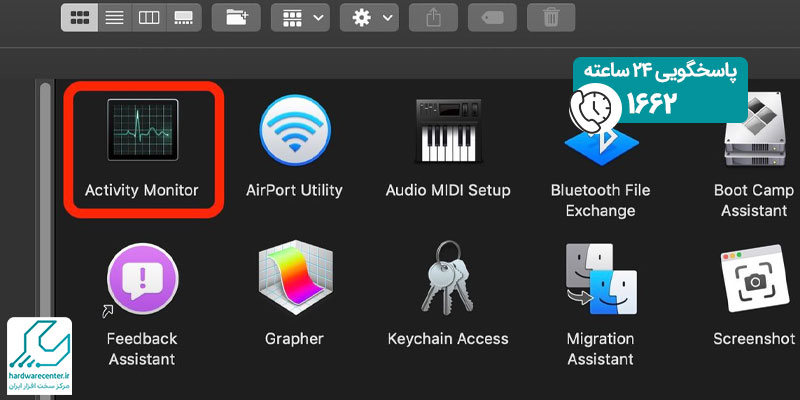
- حال در منوی باز شده گزینه Force Quit را انتخاب کنید.
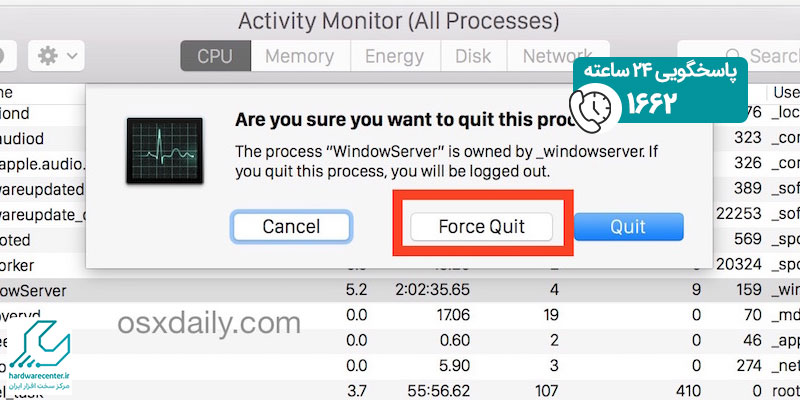
5. به روزسانی روش پرداخت
از موارد دیگری که می توان در پاسخ به سوال علت نصب نشدن برنامه در آی مک به آن اشاره کرد ، به روزرسانی روش پرداخت است حتی اگر برنامه ای که می خواهید دانلود یا نصب کنید رایگان باشد. برای به روزرسانی این سیستم باید به صورت زیر عمل کنید:
- روی اپ استور در سیستم مک خود کلیک نید.
- روی نام خود در بخش سمت راست و پایین صفحه کلیک کرده و در صورتی که وارد سیستم نشده اید بخش sign in را انتخاب کنید.
- در ادامه از بخش بالایی باید گزینه Account Setting را انتخاب کنید
- حال باید بر روی عبارت Manage Payments و بعد از آن روی Payment Information کلیک کنید.
- در نهایت Add Payment را انتخاب کرده تا روش پرداخت برای شما جدید شود و در انتها نیز بر روی گزینه Done کلیک کرده تا تغییرات مدنظر شما اعمال شود.
6. پاک کردن کش سافاری
از موارد دیگری که می توان برای دلیل نصب نشدن برنامه در آی مک به آن اشاره کرد پر شدن حافظه کش سافاری است که برای پاک کردن آن باید به صورت زیر عمل کنید:
- روی سافاری کلیک کرده و در منوی باز شده گزینه Preference کلیک کنید.
- در پایین کادر ، عبارت Advanced را علامت بزنید
- حال گزینه develop و بعد عبارت Empty caches را انتخاب کنید.
- نکته: برای پاک کردن کش سافاری به صورت خودکار نیز می توانید دکمه های Command+Option+E را همزمان فشار دهید.
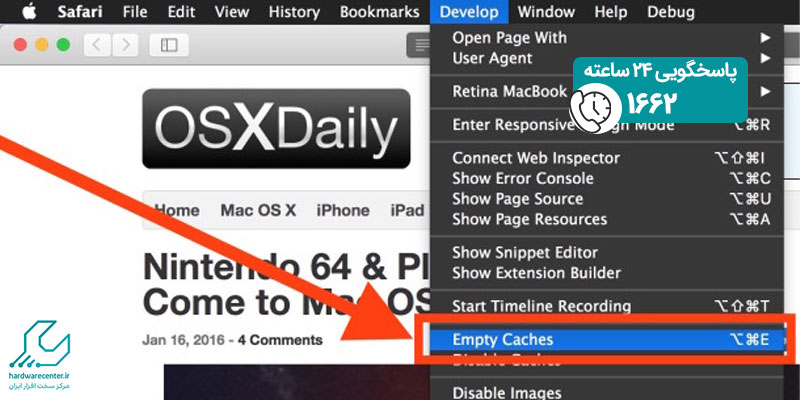
چگونه مشکل نصب نشدن برنامه در آی مک را برطرف کنید؟
اگر برنامهای روی آیمک شما نصب نمیشود، ابتدا باید بررسی کنید که سیستمعامل macOS شما به روز است و نسخهی نرمافزار با سیستمعامل سازگار است. سپس، از فعال بودن گزینهی “Allow apps downloaded from” در تنظیمات امنیتی (Security & Privacy) اطمینان حاصل کنید؛ گاهی اپها فقط از منابع مشخصی قابل نصب هستند. همچنین، مطمئن شوید که فایل نصب از یک منبع معتبر دانلود شده و نسخهی صحیح برنامه ، نسخهی سازگار با پردازنده ( Intel یا Apple Silicon) را انتخاب کردهاید. در صورتی که هنوز مشکل ادامه دارد، ممکن است نیاز به پاک کردن فایلهای کش و یا اجرای دستوراتی مانند “sudo spctl –master-disable” در ترمینال باشد تا محدودیتهای نصب برنامهها حذف شوند. اگر هیچ کدام از این روشها موثر نبود، میتوانید برنامه را از سایت رسمی توسعهدهنده دوباره دانلود کرده و سعی کنید نصب نمایید.
چه برنامه هایی روی آی مک نصب نمیشود؟
برخی برنامهها به دلیل عدم سازگاری با سیستمعامل macOS یا معماری سختافزاری آی مک، روی این دستگاه نصب نمیشوند. به عنوان مثال، نرمافزارهایی که اختصاصاً برای ویندوز طراحی شدهاند، مانند برخی بازیها یا نرمافزارهای تخصصی، به صورت مستقیم روی مکبوک اجرا نمیشوند، مگر اینکه از ابزارهایی مانند Boot Camp یا شبیهسازهایی نظیر Parallels Desktop استفاده شود.
همچنین برنامههای قدیمی یا 32 بیتی، به دلیل توقف پشتیبانی macOS از این نوع نرمافزارها از نسخه Catalina به بعد، قابل نصب نیستند. آی مک های جدید که از پردازندههای سری M (مانند M1 یا M2) استفاده میکنند نیز ممکن است با برنامههایی که برای معماری x86 طراحی شدهاند، مشکل داشته باشند، هرچند ابزار Rosetta 2 این محدودیت را در بسیاری از موارد برطرف میکند. علاوه بر این، اپلیکیشنهای اندرویدی یا نرمافزارهای قفل منطقهای نیز بدون استفاده از شبیهسازها یا ابزارهای خاص نمیتوانند روی آی مک نصب شوند.




